Hướng dẫn cấu hình nhanh VigorAP
(Firmware 1.1.1)
Tình huống:- CTY đã có một đường truyền cáp quang/ADSL với modem đang hoạt động tốt- Yêu cầu triển khai mạng không dây Wifi

VigorAP800 mặc định có địa chỉ IP là 192.168.1.2 và được tắt chức năng DHCP Server. Vi vậy khi mua về có thể lặp tức sử dụng ngay nếu trong hệ thống mạng của bạn không có thiết bị nào có IP 192.168.1.2
- Cấp nguồn cho VigorAP800
- Nối dây mạng từ modem chính đến port LAN A1 (hoặc A2,3,4) trên VigorAP800
- Làm tiếp Bước 1
Nhưng nếu bạn muốn cấu hình IP cho VigorAP800 theo ý mình bạn có thể làm như sau:
- Đặt IP cho card mạng máy tính là 192.168.1.100 (Có thể dễ dàng tìm kiếm hướng dẫn trên google)
- Nối dây mạng từ máy tính đến port LAN A1 (hoặc A2,3,4) trên VigorAP800
- Làm tiếp Bước 1
Bước 1: Đặt tên mạng cho Wireless (SSID) – chọn Channel
- Nối dây mạng từ máy tính đến port LAN A (A1,2,3,4) trên VigorAP800
- Sử dụng trình duyệt web và truy cập vào địa chỉ của VigorAP800 (mặc định là http://192.168.1.2)
- Điền Username : admin Password: admin sau đó chọn Login để truy cập vào giao diện cấu hình.
- Vào mục Wireless LAN (2.4GHz) >>> General Setup
- Chọn Enable Wireless LAN
- Mode: chọn Mix(11b + 11g + 11n)
- Điền Tên mạng WIFI vào ô SSID (index 1 – như hình)
- Phần Subnet: chọn LAN-A (index 1 – như hình)
- Channel: Xem thêm phần cấu hình tối ưu cho wirelesshttps://www.anphat.vn/c-vigorap-web-portal-wireless-controller-apm/huong-dan-chon-channel-toi-uu-cho-wireless
- Chọn OK để lưu cấu hình
Bước 2: Đặt mật khẩu cho wireless (password)
- Vào mục Wireless LAN (2.4GHz) >>> General Setup: Chọn tab SSID 1 (SSID cần đặt password)
- Mode: chọn Mixed(WPA+WPA2)/PSK
- WPA Algorithms: chọn TKIP/AES
- Điền mật khẩu vào ô Pass Phrase (ít nhất 8 ký tự)
- Chọn OK để lưu cấu hình

Bước 3: Thay đổi địa chỉ IP quản lý của AP800
- Vào LAN >> General Setup:
+ Bỏ chọn Enable Client
+ Đổi IP Address thành 192.168.1.250 (IP này chưa có thiết bị nào sử dụng)
+ Nhấn OK
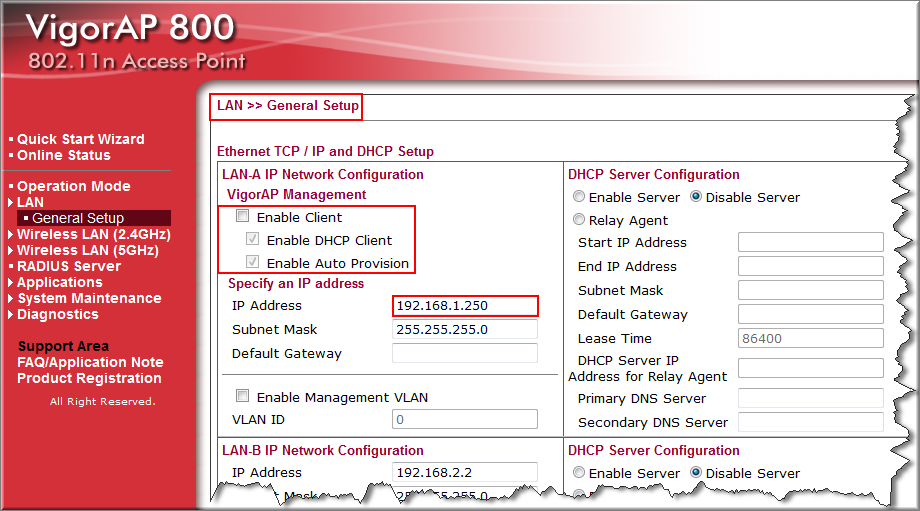
Bước 4: Nối dây mạng từ port LAN của modem đến port LAN của DrayTek như mô hình đầu tiên và có thể sử dụng internet bằng wifi hoặc dây mạng ☺
Hãy liên lạc với chúng tôi để được hỗ trợ:
Văn phòng TPHCM (028) 3925 3789
Chi nhánh miền Bắc (024) 3781 5089
Chi nhánh miền Trung (0236) 367 9515
Hotline Hỗ Trợ Kỹ Thuật: 1900 633 641







